Tìm kiếm và thay thế từ trong word
Để có được đoạn văn hoàn chỉnh, khi soạn thảo và khi đọc lại bản thảo chắc chắn bạn sẽ phải sửa chữa. Bạn cần thiết các tính năng tìm kiếm để có thể tìm thấy hết các từ muốn sửa. Nếu bạn biết kỹ năng này bạn sẽ khá nhàn trong việc tìm hiết các lỗi hoặc các từ cần thay đổi. Hãy làm theo các bước sau:
Bước 1: Bấm menu Edit > Find hoặc bấm tổ hợp Ctrl + F.
Ví dụ trong bài tôi muốn thay đổi cụm từ "Taimienphi" thành "Taimienphi.vn"
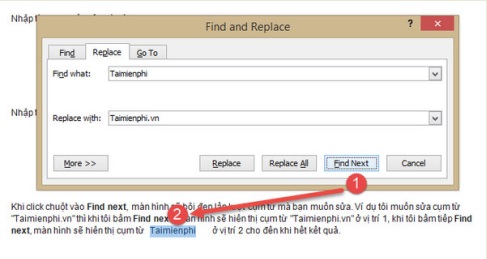
Bước 2: Ở cửa sổ hiện ra, gõ từ cần tìm vào ô Find What: từ cần tìm rồi bấm nút Find Next hoặc bấm phím Enter, khi đó chương trình sẽ dò tìm và dừng lại ở từ tìm thấy trong văn bản.

Bước 3: Bấm nút Find Next để tìm tiếp và replace để thay thế từ tìm tiếp theo. Có thể tìm từ có dấu bằng cách thiết lập bảng mã đúng với font chữ dùng trong văn bản rồi gõ từ có dẫu vào ô Find What (bạn cứ gõ đúng từ cần tìm, có thể ô này không hiển thị được dấu). Trong trường hợp muốn tìm chính xác từ (tìm từ có phân biệt chữ hoa, thường....), bấm nút More ở cửa sổ tìm kiếm, đánh dấu chọn vào các mục Match case, Find whole words only....
Chẳng hạn, lúc soạn thảo bạn gõ chữ HN để viết chữ Hà Nội, và chữ này lặp đi lặp lại rất nhiều trong văn bản. Rồi đến lúc bạn cần tìm và sửa lại tất cả chữ VN thành Việt Nam. Rõ ràng nếu bạn tự tìm và sửa lại theo cách thủ công thì rất lâu. Chức năng tìm kiếm và thay thế trong thời gian nhanh nhất. Bấm nenu Edit > Replace hoặc bấm Ctrl+H. Ở cửa sổ hiện ra, gõ từ cần tìm vào ô Find What, gõ từ cần thay vào ô Replace with, bấm nút Find Next để tìm thấy từ rồi bấm nút Repalce để thay thế từ đó, hoặc bấm Replace All nếu chắc chắn thay tất cả các từ đó trong văn bản. Tìm kiếm mở rộng Ở cách tìm kiến, thay thế nói trên, bạn chỉ tìm được những từ thấy được mà không thể tìm những ký tự không hiển thị, hay ký hiệu của một định dạng nào đó. Để tìm những ký tự dạng này, ở cửa sổ tìm kiếm và thay thế, bấm nút More, bấm nút Special rồi bấm chọn dạng ký tự cần tìm ở danh sách hiện ra. Khi đó ở ô Rind what hay ô Replace with sẽ xuất hiện trong ký tự quy định cho dạng đã chọn. Cho nên ở những lần sau, bạn có thể gõ lại những ký tự đã thấy để tìm dạng ký tự đặc biệt đó
Suckhoecuocsong.com.vn
Các tin khác
-
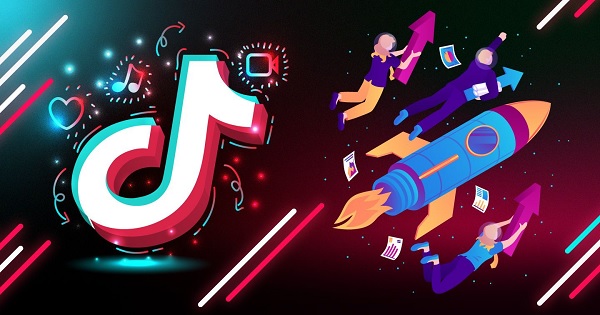
TikTok ứng dụng có an toàn không?
Trong những năm gần đây, TikTok trở nên “hot” và được đông đảo người dùng sử dụng. Rất nhiều lùm xùm xaoy quay mạng xã hội này TikTok. -

Trí tuệ nhân tạo AI: Lợi ích và những hệ lụy
Trí tuệ nhân tạo AI đã và đang thúc đẩy cuộc cách mạng công nghiệp 4.0 trên toàn thế giới, hỗ trợ cuộc sống của con người và hứa hẹn tiềm năng không giới hạn trong tương lai. -
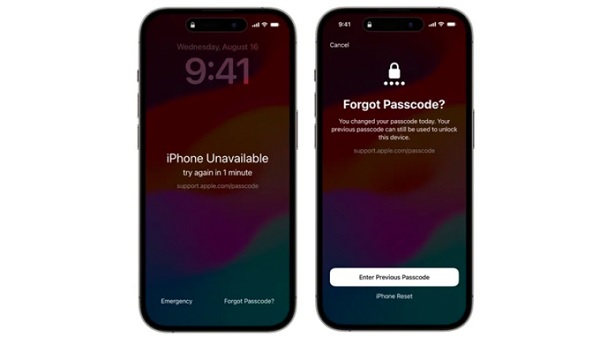
Cách khắc phục iPhone gặp lỗi 'không khả dụng' chuẩn nhất
Làm thế nào để lại quyền truy cập thiết bị trong trường hợp bị báo lỗi không khả dụng trên iphone do vô tình chạm vào màn hình, quên mật khẩu hoặc trẻ em nghịch máy? -

Thủ thuật cải thiện chất lượng hình ảnh khi họp trực tuyến
Trong các buổi họp trực tuyến khá nhiều người cảm thấy chất lượng hình ảnh của mình không được tốt, hình ảnh hiển thị khá mờ. Vậy làm thế nào để cải thiện chất lượng hình ảnh khi họp trực tuyến? -

Gắn nhãn, truy xuất các tệp dữ liệu kỹ thuật số ở dạng ADN
Trong một nghiên cứu được công bố mới đây trên tạp chí Nature Materials, các nhà khoa học đã chứng minh việc truy xuất chính xác các tệp hình ảnh đơn lẻ được lưu trữ dưới dạng chuỗi DNA từ bộ 20 bức ảnh. -
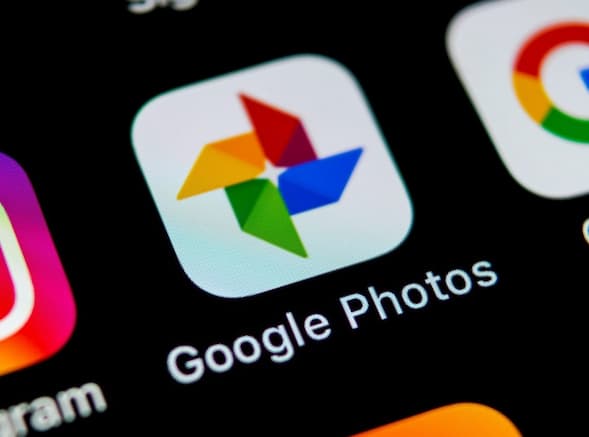
Google Photos bắt đầu thu phí nếu lưu ảnh hơn 15 GB từ ngày 1/6
Sau một thời gian cho phép người sử dụng lưu ảnh chất lượng cao miễn phí Google Photos sẽ thu phí từ ngày 1/6. -
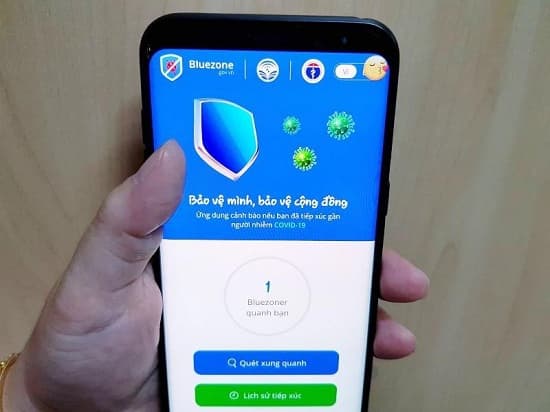
Tại sao 2 máy điện thoại cài Bluezone đặt cạnh nhưng không quét thấy nhau
Nhưng một số người dùng ứng dụng Bluezone cho biết khi đặt hai máy có cài đặt ứng dụng cạnh nhau nhưng chẳng thể “quét” ra người bên cạnh. Vậy nguyên nhân do đâu, cách xử trí như nào? -

Ứng dụng Bluezone hoạt động như thế nào để tìm người nghi nhiễm Covid-19
Để đảm bảo an toàn cho bản thân và cộng đồng Bộ TT&TT và Bộ Y tế khuyến cáo người dân nên cài đặt ứng dụng Bluezone. Nhưng ứng dụng Bluezone hoạt động như thế nào để tìm người nghi nhiễm Covid-19. -

Không thể cài đặt ứng dụng trên iPhone phải làm sao?
Khi sử dụng các sản phẩm điện thoại iPhone bạn muốn tải một ứng dụng trên App store như không thể cài đặt ứng dụng đó về máy. Vậy phải làm thế nào khắc phục lỗi này? -

Microsoft triển khai 'vũ khí' quan trọng chống virus SARS-CoV-2
Vào ngày 20/4, Microsoft chính thức triển khai công nghệ xét nghiệm trực tuyến có tên gọi là CoVIg-19 Plasma Bot.
